Slik tilpasser du anbefalingene Row på Android TV

Når du brenner opp Android TV, er det første du ser en liste over filmer og viser at systemet tror du vil like. Det er ofte fullt av de siste flikkene eller de heteste nyhetene, men noen ganger kan det bare være ting som er relevante for dine interesser og appene du har installert. Saken er, du kan faktisk optimalisere denne raden for å vise forslag bare fra de appene du vil ha.
RELATED: Hva er Android TV, og hvilken Android TV-boks skal jeg kjøpe?
Hele punktet i anbefalingsraden er selvfølgelig å få deg til å engasjere seg med programmene som for øyeblikket er installert på systemet ditt, hvorav noen kanskje aldri ellers åpnes. Som standard vil eventuelle programmer som fungerer med anbefalingene rad - hovedsakelig TV-, film- eller musikkbaserte programmer - aktiveres så snart de er installert.
Men hva hvis du ikke vil at Crackle skal dukke opp med hver Ny film som du allerede har sett? Eller kanskje du aldri bruker Play Movies, og kunne ikke bry deg om hva som er varmt på tjenesten akkurat nå? Helvete, kanskje du bare bryr deg ikke om YouTubes forslag (som jeg synes å være søppel mesteparten av tiden). Cool-du kan deaktivere dem.
Med Android-TVen din oppe og på hovedskjermbildet, bla ned til den nederste raden og klikk på tannhjulikonet. Dette kommer deg til Innstillinger-menyen.
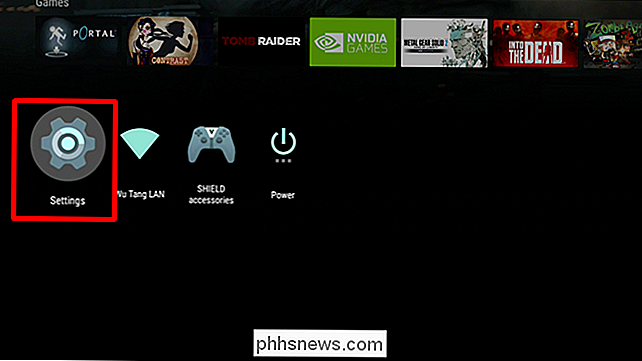
Derfra, bla ned til startskjermbildet og klikk på det.
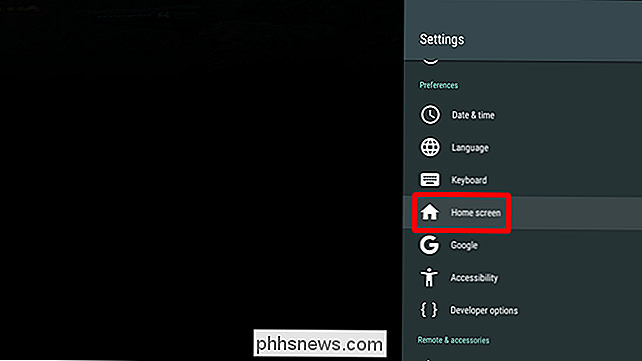
Det første alternativet her er "Anbefalinger Row", som er akkurat det du ser til. Hvis du allerede har noe skjult, vil det vise det her også.
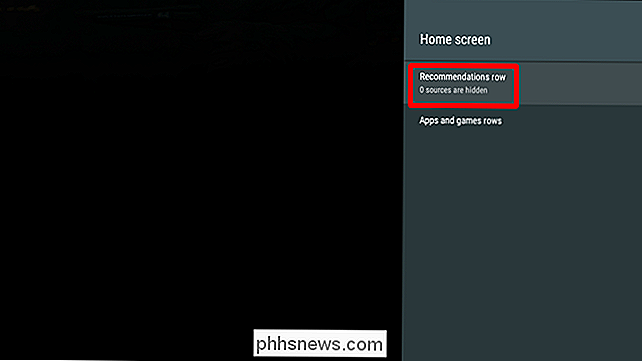
På dette punktet, bla bare gjennom listen og slett av en hvilken som helst app du ikke vil oppleve i listen. Nyt den nye, renere hjemmeopplevelsen.
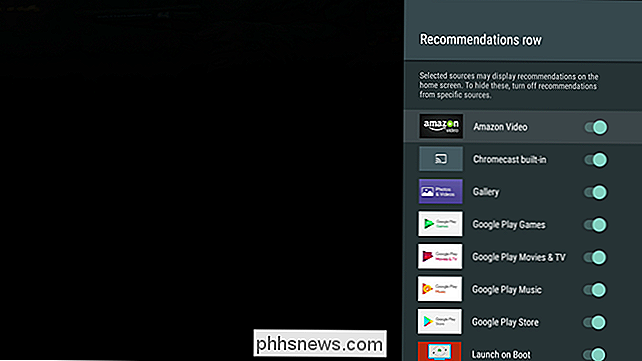
Hvis du noen gang bestemmer deg for å invitere noen av disse en gang påtrengende appene tilbake til anbefalingsraden, kan du bare hoppe tilbake til denne menyen og aktivere den på nytt.
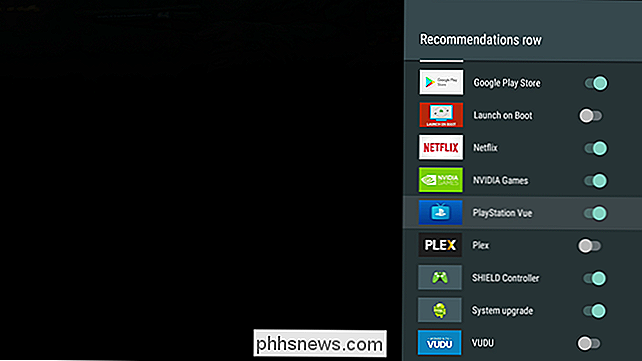

Slik trener Alexa til å gjenkjenne forskjellige stemmer (og gi mer personlig svar)
Din Amazon Echo kan endelig gjenkjenne og skille stemmer fra forskjellige husstandsmedlemmer. Slik gjør du det i Alexa-appen på telefonen din. RELATED: Slik får du mest mulig ut av Amazon-ekkoen din Dette har vært en funksjon på Google Home for en stund, men Det er nå endelig tilgjengelig for Echo-brukere.

Hva er forskjellen mellom Office 365 og Office 2016?
Det er to måter du kan kjøpe Microsoft Office på. Du kan kjøpe det tradisjonelle Microsoft Office 2016-produktet, eller få det som en del av et Office 365-programvareabonnement. Her er forskjellen. Office 2016 versus Office 365 Her er hovedforskjellen: Office 2016 er det tradisjonelle Microsoft Office-produktet, som selges for en engangsoppgave.



